一、下载Cmake
下载链接:https://cmake.org/files/v3.2/
我选择的是 window -rc2-win32的版本(因为我写OpenGL程序一般都是x86,所以下载的是win32,为保证万无一失,最好保持一致)
二、下载assimp源代码
下载链接:https://github.com/assimp/assimp/releases/tag/v3.3.1/
拖到下面有个source code (zip)
三、cmake构建工程
解压下载的assimp后,打开文件,手动创建新的文件夹build
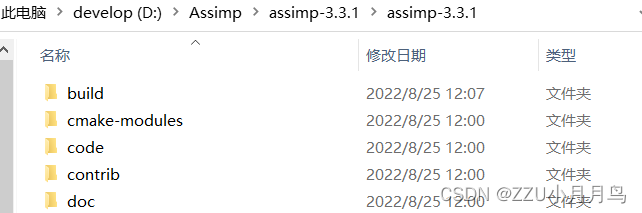
打开下载的cmake文件,找到cmake-gui程序,运行后,需要添加两个路径,一个是源代码的位置路径(就是你创建的build文件夹的上一级路径),另一个是你构建工程的存放路径(就是build文件夹路径)
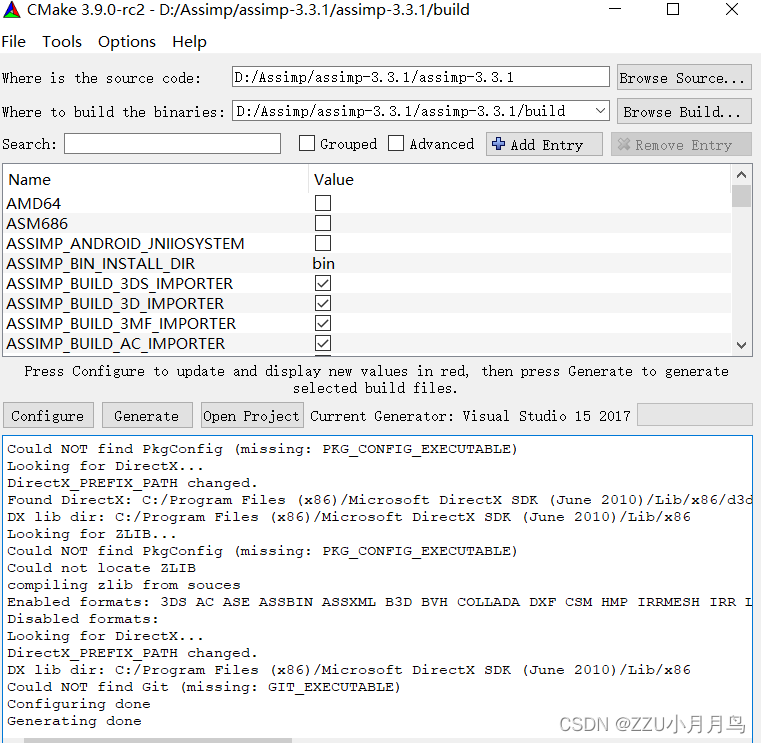
上面是我的路径,供参考。
选好路径后,点击下面的configure,configure完成后,下面可能会提示以下错误,说明没有DirectX 需要去下载一个。
Could NOT find PkgConfig (missing: PKG_CONFIG_EXECUTABLE)
Looking for DirectX…
DirectX_PREFIX_PATH changed.
Could not locate DirectX
下载好DirectX后,重新点击configure,应该提示looking for dx。(实在不行的话,重启下电脑)。
然后点击 generate 。 如果没有其他问题的话,assimp就编译好了。
四、在编译器中打开build文件夹同级目录下的 assimp.sln,在vs中编译,一定要注意,你的debug和release 都选择win32(x86),然后在vs中,点击生成解决方案,等会后显示成功6个,失败0个。(不要点击调试,因为那样生成不了可执行文件)
五、在我们创建的程序中配置assimp,以便使用。
首先打开项目属性页。在配置属性----vc++目录 里找到包含目录和库目录
包含目录添加路径:之前你创建的build文件同级目录下 有个include文件夹,打开后有个assimp,把这个路径包含进去
库目录添加路径: build文件下----code-----debug 把这个文件夹路径添加进去
在配置属性-----链接器-输入 里 找到附加依赖项,编辑输入 assimp-vc140-mt.lib
最后点击应用
此外还要 将assimp-vc140-mt.lib 文件(在build文件下----code-----debug里) 添加至你项目同级文件夹下




 本文详细介绍如何使用CMake构建assimp库,并在Visual Studio中进行编译。从下载CMake及assimp源码开始,逐步介绍如何配置环境、解决DirectX缺失问题直至最终编译成功。
本文详细介绍如何使用CMake构建assimp库,并在Visual Studio中进行编译。从下载CMake及assimp源码开始,逐步介绍如何配置环境、解决DirectX缺失问题直至最终编译成功。
















 1万+
1万+

 被折叠的 条评论
为什么被折叠?
被折叠的 条评论
为什么被折叠?








